L’erreur interdite WordPress 403 peut être assez frustrante pour les propriétaires et les administrateurs de sites Web, car elle refuse l’accès à une page Web, perturbant de manière inattendue votre flux de travail.
Cette erreur est généralement indicative d’autorisations de serveur mal configurées, vous refusant l’accès à la ressource demandée, d’où le message « L’accès interdit 403 est refusé ».
Si vous êtes un utilisateur de WordPress ou un administrateur qui a été bloqué dans certaines sections de votre site Web en raison de cette erreur, vous recherchez probablement des solutions immédiates.
Dans ce guide complet, nous vous guiderons à travers les causes potentielles de l’erreur interdite WordPress 403 et vous proposerons des solutions étape par étape pour la résoudre.
Que vous soyez confronté à un verrouillage complet ou à un problème d’administration WordPress 403 interdit, nous avons ce qu’il vous faut.
Ce guide est conçu pour vous aider à reprendre le contrôle de votre site Web WordPress et à assurer un fonctionnement fluide et ininterrompu.
Qu’est-ce que l’erreur 403 interdite ?
L’erreur 403 interdite est un code d’état HTTP standard qui indique que le serveur comprend la demande mais refuse de l’autoriser. Dans le contexte de WordPress, 403 provient souvent d’autorisations de fichiers incorrectes ou de mauvaises configurations dans les paramètres du serveur. L’erreur peut être assez frustrante, en particulier lorsqu’elle empêche l’accès au tableau de bord d’administration de WordPress, car cela entrave votre capacité à gérer efficacement votre site Web.
Dans un tel scénario, vous rencontreriez le message d’erreur d’administration WordPress 403 interdit. Cela signifie que même si le serveur accuse réception de votre demande d’accès au panneau d’administration de WordPress, il vous refuse les autorisations nécessaires pour le faire. Cela peut se produire pour de nombreuses raisons, telles que des autorisations de fichiers incorrectes, des plugins/thèmes défectueux ou des problèmes de configuration du serveur.
Essentiellement, l’erreur WordPress Admin 403 Forbidden est un signal qu’il y a une rupture de communication entre le serveur et votre site Web WordPress, vous empêchant d’accéder à votre site et de le gérer. La bonne nouvelle, c’est que, bien qu’elle puisse être ennuyeuse, cette erreur peut généralement être corrigée en identifiant et en résolvant les problèmes sous-jacents qui la provoquent.
Quel est l’impact d’une erreur 403 interdit sur votre site web ?
Une erreur 403 interdite affecte l’accessibilité du site Web, empêchant les visiteurs d’accéder aux pages et nuisant potentiellement au classement SEO. S’il n’est pas résolu, il peut entraîner une perte de trafic. Les causes courantes incluent des autorisations incorrectes et des problèmes de cookies de navigateur. L’identification et la correction rapides de ces erreurs garantissent une expérience utilisateur transparente et une indexation correcte des moteurs de recherche.
Y a-t-il une différence entre une erreur « 403 Interdit » et une erreur « 404 Not Found » ?
Oui, une erreur « 403 Interdit » indique que le serveur comprend la demande faite par le client mais refuse de la satisfaire. D’autre part, une erreur « 404 Not Found » signifie que le serveur ne trouve pas la ressource demandée. Les deux erreurs sont liées à l’accès aux pages Web, mais pour des raisons différentes.
Lire la suite : Tout ce que vous devez savoir sur les erreurs 404 – Bluehost Blog
Causes courantes de l’erreur 403 interdite dans WordPress
Plusieurs facteurs peuvent déclencher le 403 Forbidden dans WordPress. Comprendre ces causes peut aider à résoudre efficacement le problème. Voici quelques-unes des principales raisons de l’erreur.
Autorisations de fichiers incorrectes
Chaque fichier et dossier de votre installation WordPress comporte un ensemble d’autorisations. Ces autorisations, qui sont définies par trois chiffres (comme 644 ou 755), déterminent qui peut lire, écrire et exécuter les fichiers ou les dossiers. Le premier chiffre fait référence aux autorisations du propriétaire, le deuxième aux autorisations du groupe et le troisième aux autorisations de tous les autres.
Par exemple, « 755 » implique que le propriétaire peut lire, écrire et exécuter, tandis que tous les autres ne peuvent que lire et exécuter. Si ces autorisations ne sont pas correctement configurées, le serveur peut refuser l’accès, ce qui provoque une erreur 403 Interdit.
Plugins ou thèmes défectueux
Les plugins et thèmes WordPress sont développés par divers auteurs et parfois, ils peuvent contenir des bogues ou du code conflictuel. Si vous avez récemment installé ou mis à jour un plugin ou un thème WordPress et que l’erreur 403 Forbidden est apparue par la suite, il y a de fortes chances que le plugin ou le thème soit le coupable. Des problèmes de compatibilité avec votre version de WordPress ou d’autres plugins installés peuvent également déclencher cette erreur.
Plugins de sécurité mal configurés
Des paramètres de plugin de sécurité trop restrictifs peuvent bloquer par erreur les tentatives d’accès légitimes, ce qui entraîne une erreur 403 Forbidden WordPress. Les plug-ins de sécurité ont souvent des paramètres de pare-feu qui peuvent interférer avec l’accès des utilisateurs s’ils ne sont pas configurés correctement. Si vous pensez qu’un plugin de sécurité est à l’origine du problème, le désactiver temporairement et ajuster ses paramètres peut aider à le résoudre.
Fichier .htaccess corrompu
Le fichier .htaccess joue un rôle crucial dans la configuration du site web. Il peut bloquer l’accès à des pages importantes ou même à l’ensemble du site par défaut s’il est corrompu. La corruption peut se produire en raison de modifications inappropriées, d’échecs de mises à jour ou de conflits de plugins. Le renommage ou la régénération du fichier .htaccess via le tableau de bord WordPress peut restaurer les fonctionnalités normales.
Problèmes liés au CDN
Les réseaux de diffusion de contenu (CDN) provoquent parfois des conflits qui entraînent des restrictions d’accès, conduisant à un 403 Interdit. Si un CDN bloque certaines adresses IP ou a des règles de sécurité mal configurées, il peut empêcher les visiteurs d’accéder à votre site Web, surtout s’ils sont connectés via un VPN. La vérification des paramètres CDN et la désactivation temporaire du CDN peuvent aider à déterminer s’il s’agit de la source du problème.
Lire la suite : Qu’est-ce qu’un CDN ? Comment fonctionne un CDN ? Débloquer les avantages + les meilleures alternatives
Correctifs étape par étape pour l’erreur 403 interdite dans WordPress
Revenir à une version fonctionnelle précédente à l’aide de votre sauvegarde d’hébergement
Si votre service d’hébergement fournit une sauvegarde au niveau de l’application ou du serveur, vous pouvez utiliser cette fonctionnalité pour annuler les modifications récentes et revenir à une ancienne version fonctionnelle. Le retour à une version qui fonctionnait auparavant peut vous aider à contourner l’erreur 403.
Par exemple, si votre site Web fonctionnait correctement le 2 août mais rencontrait des problèmes le 1er septembre, vous pouvez restaurer le site à son état précédent en quelques clics.
Si vous êtes un utilisateur de Bluehost, le processus de retour à une version antérieure est simple. Voici les étapes à suivre :
- Connectez-vous à votre compte Bluehost.
- Cliquez sur l’onglet Outils WordPress.
- Sélectionnez Sauvegarde dans le menu de gauche.
- Choisissez votre site WordPress dans la liste déroulante.
- Recherchez la date de sauvegarde que vous souhaitez restaurer.
- Cliquez sur Restaurer à côté de la sauvegarde choisie.
- Confirmez le processus de restauration lorsque vous y êtes invité.
- Attendez la fin de la restauration et rechargez la page.
C’est tout ce qu’il y a à faire. L’application des étapes mentionnées ci-dessus vous permettra de revenir rapidement et facilement aux versions précédentes sur la plate-forme Bluehost.
Lire la suite : Guide pratique pour sauvegarder votre site Web WordPress
Diagnostic et réparation des problèmes de fichier .htaccess
Un coupable potentiel derrière l’apparition d’une erreur WordPress interdite 403 pourrait être un fichier .htaccess endommagé. Avec l’aide de n’importe quel gestionnaire FTP, vous pouvez rectifier un fichier .htaccess problématique en quelques secondes.
- Tout d’abord, accédez à votre serveur à l’aide d’un client FTP.
- Accédez au fichier .htaccess, hébergé dans le répertoire public_html.
- Faites un clic droit sur le fichier .htaccess et téléchargez-le pour assurer la sécurité.
- Après avoir téléchargé le fichier, procédez à la suppression du fichier .htaccess.
- Ensuite, actualisez votre site Web dans votre navigateur pour voir si l’erreur 403 a été corrigée.
- Si le problème est résolu en supprimant le fichier .htaccess, cela confirme que l’erreur était due à un fichier .htaccess endommagé.
- Pour créer un nouveau fichier .htaccess propre, procédez comme suit :
- Accédez à votre tableau de bord WordPress.
- Accédez à Paramètres > Permaliens.
- Cela vous dirigera vers la page des paramètres du permalien.
- Cliquez sur le bouton Enregistrer les modifications situé au bas de la page pour créer un nouveau fichier .htaccess.
- Ouvrez votre client FTP pour vérifier si le fichier .htaccess a été régénéré avec succès.
Si votre site subit des erreurs répétées de .htaccess, l’utilisation de CodeGuard pour les sauvegardes automatiques peut aider à restaurer rapidement une version propre, évitant ainsi les temps d’arrêt prolongés.
Vérification et correction des autorisations de fichiers
Une multitude de fichiers dans WordPress nécessitent des autorisations d’accès. Si ces autorisations ne sont pas définies correctement, le serveur renverra une erreur d’autorisation 403 refusée, ce qui signifie que vous n’avez pas accès au fichier demandé.
- Établissez une connexion avec votre site Web WordPress à l’aide d’un client FTP.
- Passez au répertoire racine.
- Faites un clic droit sur public_html et sélectionnez les autorisations de fichier.
- Vérifiez que la valeur numérique de la zone Autorisation est définie sur 744 ou 775.
- Cochez la case à côté de « Récursivité dans les sous-répertoires ».
- Sélectionnez l’option « Appliquer uniquement aux annuaires ».
- Cliquez sur OK.
- Répétez la même procédure pour tous les fichiers.
- Définissez l’autorisation de fichier sur 644 ou 640.
- Assurez-vous de sélectionner Récursivité dans les sous-répertoires > Appliquer aux fichiers uniquement.
- Cliquez sur OK.
Vérifiez à nouveau si l’erreur 403 interdit WordPress a été résolue. S’il continue à apparaître, passez à l’étape suivante, qui consiste à désactiver les plugins.
L’utilisation de l’hébergement WordPress Bluehost et de l’hébergement partagé Bluehost garantit que votre site est hébergé dans un environnement stable avec des autorisations de fichiers correctement configurées, réduisant ainsi le risque de problèmes d’accès.
Désactiver les plugins de sécurité pour identifier les conflits
- Connectez-vous à votre tableau de bord WordPress.
- Accédez à Plugins > Plugins installés.
- Désactivez tous les plugins liés à la sécurité.
- Actualisez votre site Web pour vérifier si le problème est résolu.
- Si un plugin en est la cause, permettez-lui un par un d’identifier le problème et d’ajuster ses paramètres en conséquence.
Effacement du cache du navigateur et des cookies
- Ouvrez les paramètres de votre navigateur.
- Accédez à la section Confidentialité ou Historique.
- Sélectionnez « Effacer les données de navigation » et assurez-vous que le cache et les cookies sont sélectionnés.
- Redémarrez votre navigateur et visitez à nouveau votre site Web.
Configurer correctement les paramètres CDN
- Connectez-vous au tableau de bord de votre fournisseur de CDN.
- Vérifiez les paramètres de sécurité et les restrictions IP.
- Désactivez temporairement le CDN pour tester s’il est à l’origine de l’erreur.
- Si la désactivation du CDN résout le problème, ajustez les paramètres de sécurité pour autoriser l’accès.
L’intégration de Cloudflare peut améliorer la sécurité afin d’éviter les conflits susceptibles de déclencher des erreurs 403.
Dépannage des scénarios d’erreur 403 avancés
Gestion des erreurs de configuration du serveur
- Vérifiez les journaux du serveur pour détecter les erreurs de configuration.
- Si vous utilisez Apache, vérifiez les paramètres dans le fichier httpd.conf.
- Si vous utilisez Nginx, assurez-vous que les blocs de serveur et les directives d’emplacement sont correctement définis.
- Redémarrez le serveur Web pour appliquer les modifications.
Pour les utilisateurs qui ont besoin de plus de contrôle sur les configurations de serveur, Bluehost VPS Hosting et Bluehost Dedicated Hosting offrent des options de personnalisation améliorées pour résoudre les problèmes complexes d’autorisation et liés au serveur.
Résolution des problèmes de DNS et d’enregistrement A
- Accédez aux paramètres DNS de votre bureau d’enregistrement de domaines.
- Vérifiez que les enregistrements A pointent vers l’adresse IP correcte.
- Vérifiez s’il y a des enregistrements CNAME ou AAAA en conflit.
- Prévoyez du temps pour la propagation DNS et testez l’accessibilité du site.
Une bonne gestion DNS est cruciale pour l’accessibilité des sites Web. L’utilisation des services Bluehost Domain garantit des configurations DNS correctes, réduisant ainsi le risque d’erreurs 403 liées au domaine.
Mesures préventives pour éviter de futures erreurs interdites 403
Une surveillance régulière et une gestion proactive de votre site web peuvent aider à prévenir l’erreur 403 sur le site WordPress. En suivant ces bonnes pratiques, vous pouvez minimiser les risques de sécurité et garantir un accès fluide à votre site.
Surveillance régulière des autorisations de fichiers
Les autorisations de fichiers incorrectes et les problèmes d’autorisation de fichiers associés sont l’une des causes les plus courantes des erreurs 403. L’examen et l’ajustement réguliers des autorisations de fichiers et de répertoires permettent d’éviter les restrictions d’accès non autorisées. L’utilisation de SiteLock pour la surveillance de la sécurité peut vous alerter de toute modification non autorisée, vous aidant à résoudre les problèmes avant qu’ils ne deviennent des problèmes majeurs.
Maintenir les plugins et les thèmes à jour
Les plugins et les thèmes obsolètes peuvent introduire des vulnérabilités de sécurité qui entraînent des problèmes d’accès. La mise à jour régulière des plugins et des thèmes garantit la compatibilité avec la dernière version de WordPress et évite les conflits potentiels. Téléchargez toujours des plugins et des thèmes à partir de sources fiables et supprimez ceux qui sont inutilisés ou obsolètes pour maintenir la sécurité du site.
Mise en œuvre d’une configuration CDN appropriée
Un CDN mal configuré peut bloquer l’accès à certains utilisateurs, déclenchant une erreur 403. En vous assurant que vos paramètres CDN sont correctement configurés, vous pouvez éviter de tels problèmes. Examinez régulièrement les règles du pare-feu, mettez en liste blanche les adresses IP de confiance et vérifiez les paramètres de sécurité pour vous assurer qu’ils correspondent aux exigences d’accès de votre site Web.
Réflexions finales
Les autorisations de fichiers incorrectes sont l’une des principales causes d’erreurs 403, limitant l’accès aux fichiers importants du site. L’examen et l’ajustement réguliers des autorisations de fichiers et de répertoires permettent d’éviter tout accès non autorisé. SiteLock fournit une surveillance proactive de la sécurité, vous alertant des modifications non autorisées avant qu’elles ne dégénèrent en problèmes graves.
Un fournisseur d’hébergement fiable est essentiel pour un site Web sûr et fluide. Avec Bluehost WordPress Hosting, vous bénéficiez de sauvegardes automatisées, de fonctionnalités de sécurité avancées et d’une assistance experte pour dépanner et prévenir les erreurs interdites 403 avant qu’elles n’affectent vos visiteurs.
Pour une protection ultime, combinez SiteLock pour la surveillance de la sécurité en temps réel, CodeGuard pour les sauvegardes automatisées et Cloudflare pour une vitesse et des performances améliorées. Ensemble, ces solutions assurent le fonctionnement sûr et efficace de votre site Web.
Ne laissez pas une erreur 403 Forbidden vous empêcher de réussir. Choisissez Bluehost dès aujourd’hui et profitez d’une gestion de site Web sans stress avec une sécurité et un support de haut niveau !
Foire aux questions
Vous pouvez rencontrer une erreur 403 Forbidden sur un site Web lorsque le serveur comprend votre demande mais refuse de l’autoriser. Cela peut se produire pour plusieurs raisons telles que des autorisations de fichiers incorrectes, des plugins ou des thèmes défectueux, des plugins de sécurité bloquant l’accès ou des problèmes de configuration du serveur.
L’erreur 403 Forbidden et l’erreur Accès refusé dans WordPress sont essentiellement les mêmes. Les deux indiquent que le serveur a compris votre demande d’accès à une page Web ou à une ressource particulière, mais refuse de vous accorder l’accès.
La principale différence entre les erreurs 401 et 403 réside dans leurs significations. Une erreur 401, « Non autorisé », signifie que la demande ne dispose pas d’informations d’identification d’authentification valides pour la ressource cible. D’autre part, une erreur 403, « Interdit », signifie que le serveur a compris la demande mais a refusé de l’autoriser. Bien que les deux impliquent un manque d’accès, l’erreur 401 implique que l’utilisateur peut s’authentifier (c’est-à-dire se connecter) pour obtenir l’accès, tandis que l’erreur 403 signifie que l’accès est totalement interdit.
Pour éviter que l’erreur 403 ne se produise, assurez-vous que les autorisations de vos fichiers et dossiers sont correctement définies, maintenez vos plugins et thèmes à jour et vérifiez régulièrement les configurations de vos serveurs. Assurez-vous également que vos plugins de sécurité ne bloquent pas l’accès inutilement.
Oui, une mauvaise configuration dans le fichier .htaccess peut en effet entraîner une erreur 403 Forbidden dans WordPress. Le fichier .htaccess est utilisé pour définir la configuration de votre site et réécrire les URL et toute erreur ou directive incorrecte dans ce fichier peut entraîner diverses erreurs, y compris l’erreur 403 Forbidden.
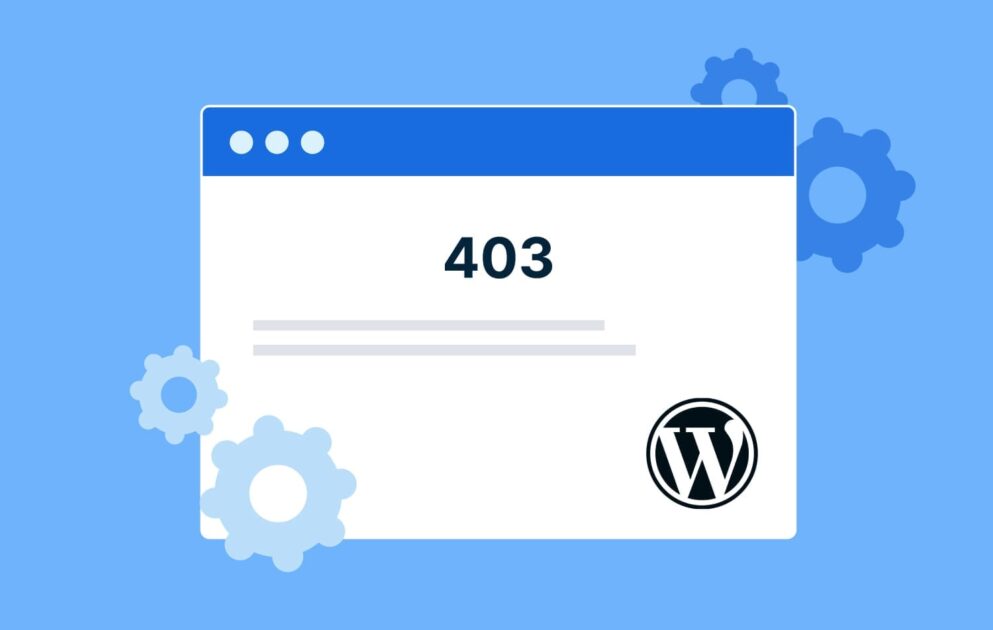



Ecrire un commentaire